4月2024更新:使用我们的优化工具停止收到错误消息并减慢您的系统速度。 立即获取 此链接
- 下载并安装 修复工具在这里。
- 让它扫描你的电脑。
- 然后该工具将 修理你的电脑.
如果您的硬件支持,则有很多理由可以从传统的BIOS切换到新的UEFI标准。 使用UEFI(统一可扩展固件接口)时,您会注意到启动时间稍短,并支持新的安全功能,例如安全启动,凭据保护和设备保护。 传统上,从BIOS迁移到UEFI的唯一方法是完全重建PC。 但是,在Windows 10 Creator Update或更高版本中,有一个有用的命令行实用程序可以为您节省大量时间。
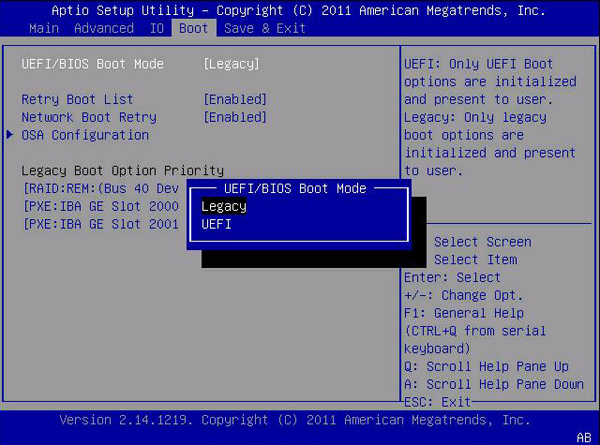
在Windows的早期版本中,如果要从BIOS或MBR(主引导记录)切换到UEFI或GUID分区表(GPT),则必须重新安装整个操作系统。 但是,在Windows 10下,Microsoft引入了一个新的简单工具,名为 MBR2GPT 这使您仅需两个命令即可将现有的BIOS转换为UEFI。
如何从传统启动模式切换到UEFi启动模式,而无需在Windows 10 PC上重新安装和丢失数据。
语言要求
1。 您有一台带有既支持旧版又支持UEFI的主板的PC或笔记本电脑。
2。 您有一台已安装在MBR *分区上的Windows 10版本1703,1709或更高版本的PC或笔记本电脑。
检查MBR或GPT分区样式

在更改系统配置之前,建议您使用以下步骤检查当前设置,以确定系统是设置为MBR还是GPT:
- 打开开始。
- 搜索“磁盘管理”,然后单击顶部结果以打开体验。
- 右键单击驱动器(安装Windows 10的驱动器),然后选择“属性”。
- 单击卷选项卡。
- 在“分区样式”字段下,如果读取“ GUID分区表”(GPT)字段,则无需转换驱动器,但是如果看到“主启动记录”(MBR)标签,则可以使用转换工具进行更改。
启用UEFI引导
2024年XNUMX月更新:
您现在可以使用此工具来防止 PC 问题,例如保护您免受文件丢失和恶意软件的侵害。 此外,它是优化计算机以获得最大性能的好方法。 该程序可轻松修复 Windows 系统上可能发生的常见错误 - 当您拥有触手可及的完美解决方案时,无需进行数小时的故障排除:
- 步骤1: 下载PC修复和优化工具 (Windows 10,8,7,XP,Vista - Microsoft金牌认证)。
- 步骤2:点击“开始扫描“找到可能导致PC问题的Windows注册表问题。
- 步骤3:点击“全部修复“解决所有问题。
激活UEFI的方式有所不同,并且可能已经被激活,因此最好联系制造商以获取特定于您特定型号的说明。
使用MBR2GPT.exe将分区表从MBR转换为GPT
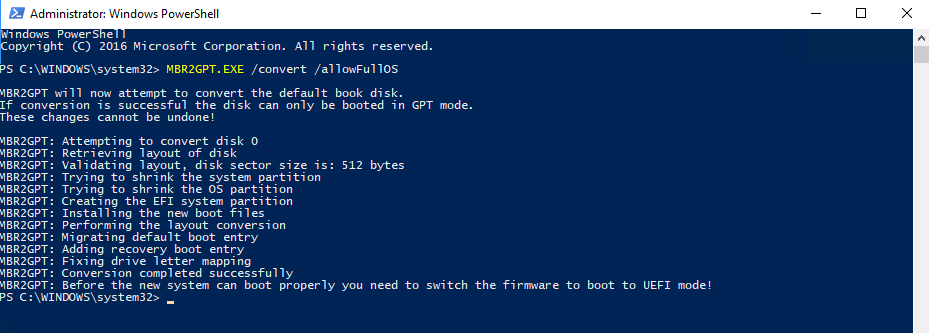
- 使用管理员权限打开命令提示符。
- 键入以下命令:mbr2gpt.exe / convert / allowfullOS。
- 停止并在您的BIOS中启动。
- 在UEFI模式下更改设置。
结论
尽管访问 UEFI 设置屏幕和启动可移动媒体的方法不同,但其他方面没有任何变化。 正如传统笔记本电脑提供的 BIOS 提供的选项比配备热情主板的 BIOS 少一样,平板电脑和敞篷车上的 UEFI 固件首选项屏幕提供的选项也比兼容 UEFI 的台式机少。
专家提示: 如果这些方法都不起作用,此修复工具会扫描存储库并替换损坏或丢失的文件。 在问题是由于系统损坏引起的大多数情况下,它都能很好地工作。 该工具还将优化您的系统以最大限度地提高性能。 它可以通过以下方式下载 点击这里

CCNA,Web开发人员,PC疑难解答
我是计算机爱好者和实践IT专业人员。 我在计算机编程,硬件故障排除和维修方面拥有多年的经验。 我专注于Web开发和数据库设计。 我还拥有网络设计和故障排除的CCNA认证。

